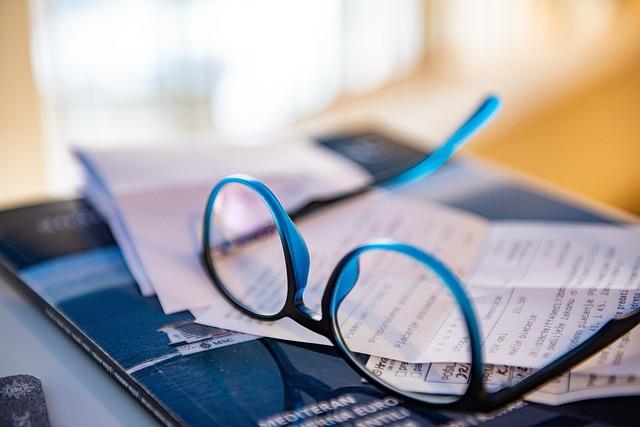首先,我们要了解什么是Excel函数。Excel函数是MicrosoftExcel中的一种内置功能,它允许用户在电子表格中执行各种计算和操作。通过使用Excel函数,您可以轻松地处理和分析数据,从而提高工作效率。在本文中,我们将介绍Excel函数的使用方法,帮助您从入门到精通。
一、Excel函数的基础知识
1.函数的插入
要在Excel中使用函数,首先需要将函数插入到单元格中。您可以通过以下几种方式插入函数:
-手动输入:在单元格中直接输入函数名称和括号,如`=SUM(A1:A3)`。
-使用函数插入按钮:点击公式菜单,然后选择所需的函数。
-使用快捷键:按`Alt`+`F1`打开公式栏,然后输入函数名称和括号。
2.函数的参数
Excel函数通常需要一个或多个参数来实现特定功能。您可以在插入函数时直接输入参数,也可以通过单元格引用的方式间接输入。例如,如果您要使用`SUM`函数计算A1、A2和A3单元格的和,可以输入`=SUM(A1,A2,A3)`。
二、常用Excel函数分类与使用方法
1.数学与统计函数
数学与统计函数主要用于处理数值数据。以下是一些常用函数:
-SUM:计算一组数值的和。
-AVERAGE:计算一组数值的平均值。
-COUNT:计算一组数值的个数。
-MAX:找到一组数值中的最大值。
-MIN:找到一组数值中的最小值。
2.文本函数
文本函数主要用于处理文本数据。以下是一些常用函数:
-LEFT:从文本左侧提取字符串。
-RIGHT:从文本右侧提取字符串。
-MID:从文本中间提取字符串。
-LEN:计算字符串的长度。
3.逻辑与布尔函数
逻辑与布尔函数用于处理逻辑关系。以下是一些常用函数:
-AND:所有参数均为真时,返回TRUE。
-OR:至少有一个参数为真时,返回TRUE。
-NOT:用于取反操作。
4.日期与时间函数
日期与时间函数用于处理日期和时间数据。以下是一些常用函数:
-TODAY:获取当前日期。
-NOW:获取当前时间。
-EDATE:计算指定日期的月份或年份。
-TIME:将小时、分钟和秒转换为时间值。
三、Excel函数的高级应用
1.数据透视表
数据透视表是一种强大的数据分析工具,可以帮助您快速汇总和分析大量数据。要创建数据透视表,请按以下步骤操作:
-选择要分析的数据区域。
-在插入菜单中选择数据透视表。
-在弹出的窗口中,选择数据透视表的位置和数据源。
2.条件格式
条件格式允许您根据单元格内容设置格式。要使用条件格式,请按以下步骤操作:
-选择要应用条件格式的单元格或区域。
-在开始菜单中选择条件格式。
-在弹出的窗口中,选择条件格式类型和规则。
通过本文,您应该对Excel函数的使用方法有了更深入的了解。在实际工作中,您可以根据自己的需求选择合适的函数,并进行和嵌套,以实现更复杂的数据处理和分析。不断练习和探索,您将能够熟练掌握Excel函数,提高自己的工作效率。
请注意,本文提供的仅为基本用法和示例。Excel函数库庞大,更多高级用法和技巧等待您去发掘。祝您在Excel函数的世界里游刃有余,工作事半功倍!